当我们处理WPS表中的数据时,我们经常需要使用数据分列,即将一列挤在一起的数据分开。WPS表的智能分列功能可以通过分隔符号、文本类型、关键词和固定宽度,根据表中的不同内容,智能地分列表中的内容。让我们教你如何使用它。
【操作说明】
1.根据分隔符号智能分列
当表格中包含空格、换行符或其他类型的分隔符号时,可以根据分隔符号智能分类。以此表格为例,如果我们想分类单元格的中年级和班级。
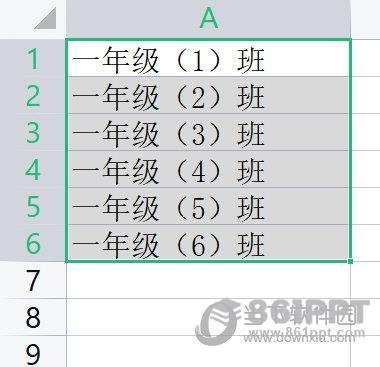
单击「数据」选项卡-「分列」下拉按钮-「智能分列」,在弹出的「智能分列」选择弹窗「分隔符号」。
在这里输入分隔符号,如输入“()班”,在下方「数据预览」可以预览分列效果,设置后点击「确定」按钮即可完成。
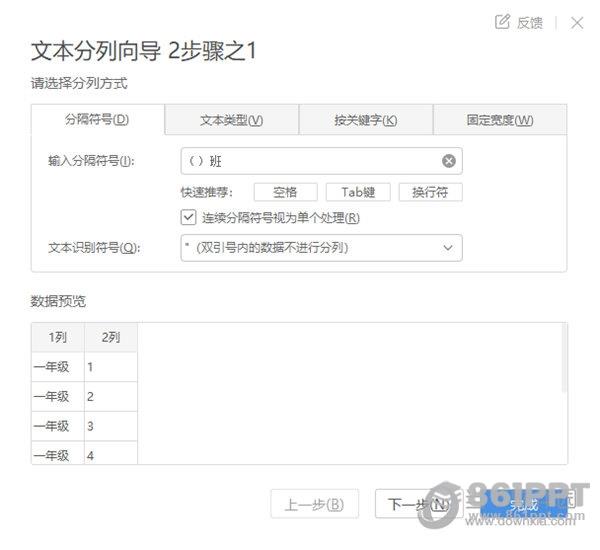
根据文本类型智能分类
当单元格中包含数字、中英文混排的文本内容时,可以根据文本类型进行智能分类。以此表格为例,如果我们想智能地分类单元格中的中英文。
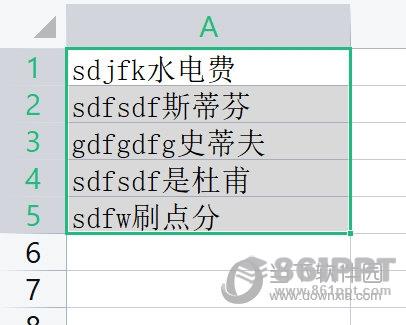
在弹出的「智能分列」选择弹窗「文本类型」。勾选需要分列的文本类型,设置后点击「确定」按钮即可完成。

以上是WPS表如何分列数据的操作方法。与普通的分列数据相比,智能分类可以帮助您节省大量的操作步骤,提高您的文件处理效率。请尽快试试。